老司机教你如何将xp升级到win7,其实升级的方法很简单的,这里小编就给大家演示一下怎么从win XP升级到win系统的操作步骤,不知道怎么操作的朋友赶紧来看看吧~
XP作为曾经主流的操作系统,随着硬件不断的更新换代,XP现已经无法满足硬件的性能发挥了,需要升级至更高版本的操作系统,如win7系统。那么问题咯,怎么把xp系统换成win7呢,不知道?那么就随小编一块往下来了解一下具体的操作方法吧。
PS:推荐两种XP升级Win7系统的方法,如果想要简单快速升级,可以参考这个教程【小白一键重装系统】,或者下面的操作步骤:
1,下载win7系统iso镜像到本地硬盘,右键使用WinRAR等工具解压出来。
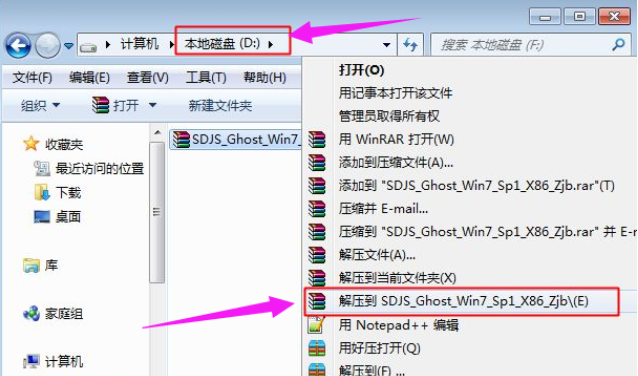
xp升级win7教程电脑图解1
2,将最大的win7.gho文件和Onekey ghost工具放到同一目录,比如D盘,不要放C盘或桌面。
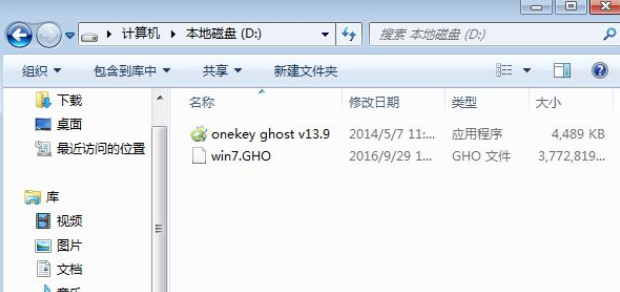
win7电脑图解2
3,双击打开Onekey ghost安装工具,选择“还原分区”,映像路径选择gho文件,选择安装位置,比如C盘,或者根据磁盘容量判断要安装系统的磁盘,点击确定。

win7电脑图解3
4,弹出提示框,点击是,立即重启进行计算机还原。
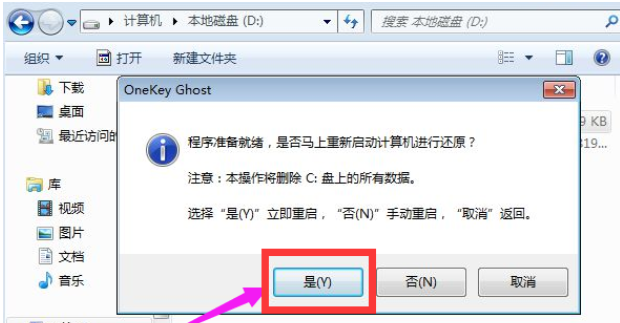
win7电脑图解4
5,这时候电脑重启,开机启动项多出Onekey Ghost,默认选择这个进入。
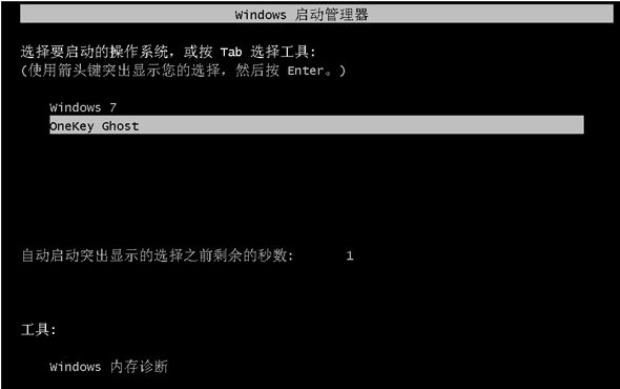
win7电脑图解5
6,进入到这个界面,执行win7系统还原到C盘的操作,等待进度条完成。
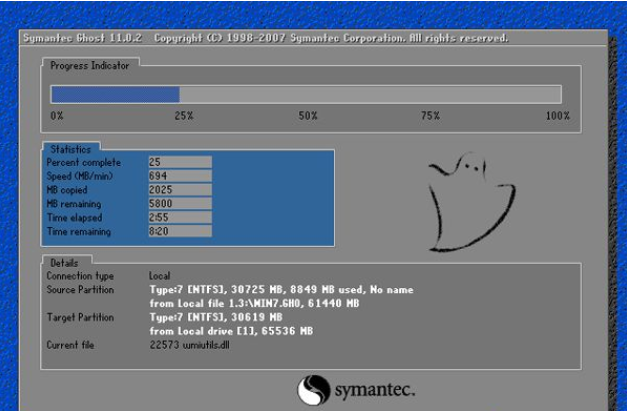
升级电脑图解6
7,操作完成后,电脑自动重启,继续执行win7系统的安装、配置和激活过程。
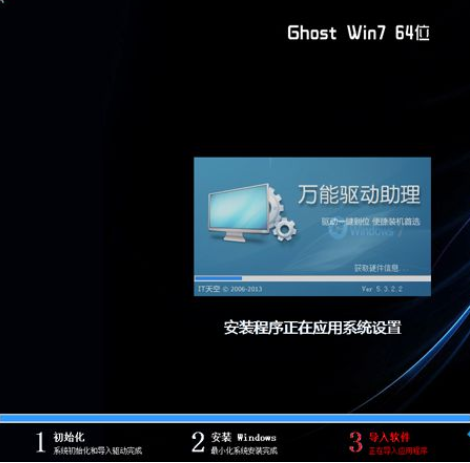
xp电脑图解7
8,安装升级过程需要5-10分钟,最后重启进入全新win7系统桌面后,xp就升级到win7系统了。

xp升级win7教程电脑图解8
以上就是怎么从XP系统升级到win7的操作方法了。